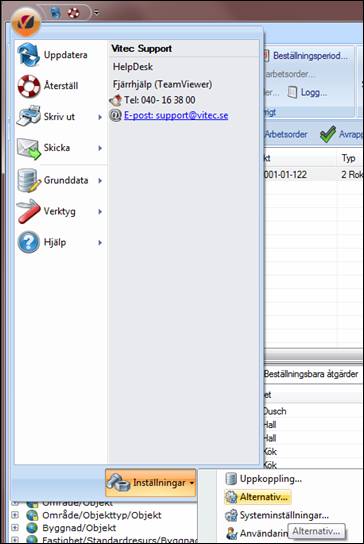
Här följer on kort beskrivning av arbetsgången med HLU:
Gör alla grundinställningar för HLU som behövs i dialogen ”Alternativ”. Bilden nedan visar var dialogen ”Alternativ” återfinns i Teknisk Förvaltning.
Utförlig information om HLU i ”Alternativ” återfinns i
avsnittet HLU i kapitlet Inställningar.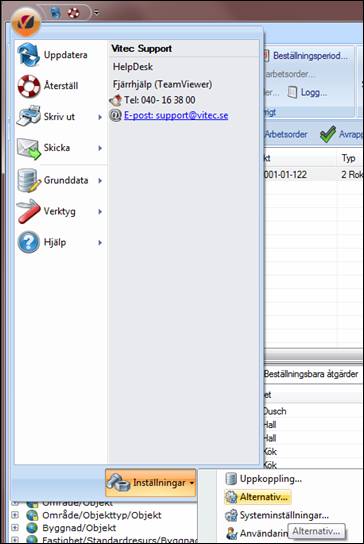
Bild 111 - Öppna dialogen ”Alternativ”
Välj önskad ”Underhållsperiod” (1) i filterpanelen, se bilden nedan. Vilket år som visas bestäms av vilket brytdatum som är angivet i dialogen ”Alternativ”. Om inget brytdatum är angivet är den förinställd på innevarande år fram till halvårsskiftet. Efter denna tidpunkt kommer nästa år att vara förvalt. Vilket är det normala eftersom HLU oftast körs på hösten.
Om visning av skulder är vald i dialogen ”Alternativ” så
kan du i filterpanelen ställa in för vilket datum som skulderna ska
beräknas.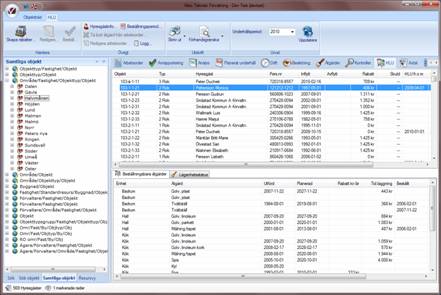
Bild 112 - HLU
Om du vill beräkna skulder för ett annat datum till objekten i listan (4) så väljer du ett nytt datum och trycker ”Uppdatera” (3). Detta kommer att läsa in objektslistan igen med de nya skuldberäkningarna.
Välj lämplig nod i trädet till vänster för att fylla objektslistan (4) med alla underliggande objekt som har HLU-åtgärder kopplade till sig och där det finns ett uthyrt kontrakt under underhållsperioden.
Gå igenom objektslistan och markera de rader i listan som skall få en beställningslista skickad till sig.
Högerklicka i objektslistan och välj
”Beställningslista/Skriv ut” ur menyn. Om du först vill kontrollera utskrifterna
väljer du ”Förhandsgranska” istället. Observera att det i beställningslistan
enbart går att se de åtgärder som går att tidigarelägga eller är rabatterade.
Åtgärdstyperna för dessa måste vara markerade med ”HLU”.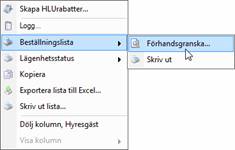
Bild 113 - Förhandsgranska HLU-beställningslista
När hyresgästerna skickar in sina beställningslistor väljer man hyresgästens objekt i objektslistan (4) och går sedan ned till fliken ”Beställningsbara åtgärder” (5) och markerar vilka åtgärder som kunden önskat utföras. Det är möjligt att markera flera åtgärder genom att hålla in tangentbordets Ctrl-knapp och samtidigt klicka på flera rader.
Högerklicka i ”Beställningsbara åtgärder” (5) på markerade
åtgärder och välj ”Beställ markerade åtgärder”.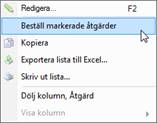
Bild 114 - Beställ markerade HLU-åtgärder
Fyll i uppgifterna som behövs för att skapa arbetsordern
till markerade åtgärder.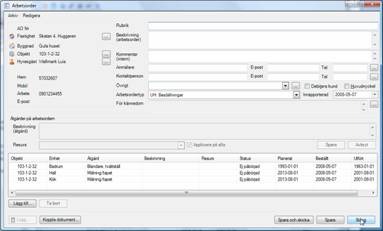
Bild 115 - Skapa arbetsorder till markerade åtgärder
Spara arbetsordern och stäng dialogen.